win11关闭笔记本触摸板功能 Win11笔记本触摸板关闭步骤
更新时间:2024-11-09 09:07:48作者:xtyang
Win11系统在使用笔记本电脑时,有时候我们会需要关闭触摸板功能,以免误触或影响使用体验,关闭Win11笔记本触摸板功能其实非常简单,只需要按照以下步骤操作即可。进入系统设置界面,找到设备选项,然后点击触摸板选项。在触摸板设置页面,找到启用触摸板开关,将其关闭即可完成操作。通过以上步骤,我们可以轻松关闭Win11笔记本触摸板功能,让使用更加便捷和舒适。
1、首先,右键点击任务栏空白处,然后选择任务栏设置;
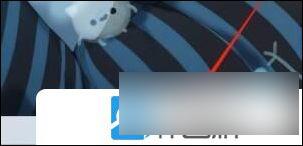
2、打开的Windows 设置窗口,左侧边栏。点击蓝牙和其他设备;
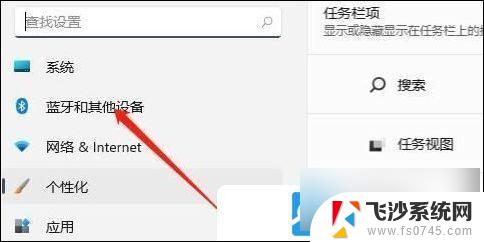
3、然后右侧,找到并点击触摸板(点击、手势、滚动、缩放);
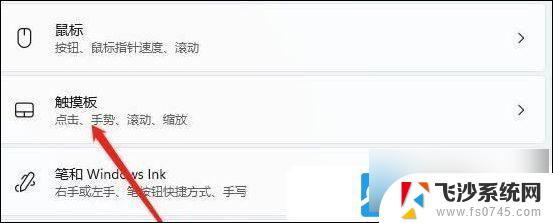
4、相关设置下,点击更多触摸板设置(指针图标和可见性);
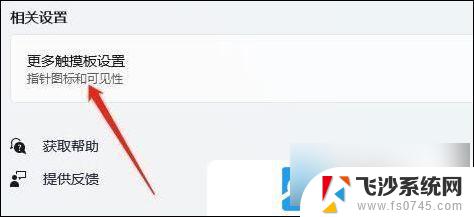
5、最后,勾选“插入外置 USB 指向装置时禁用”,再点击确定即可;
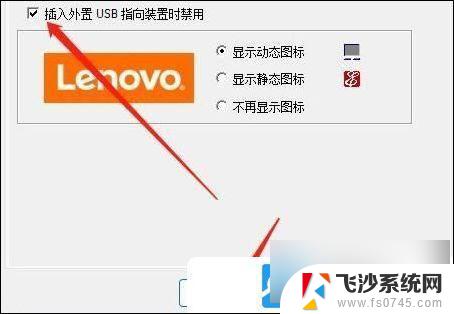
以上就是win11关闭笔记本触摸板功能的全部内容,有需要的用户就可以根据小编的步骤进行操作了,希望能够对大家有所帮助。
win11关闭笔记本触摸板功能 Win11笔记本触摸板关闭步骤相关教程
-
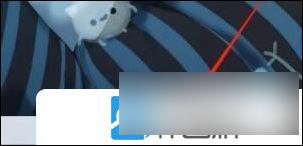 笔记本触摸板在win11那里关闭 Win11笔记本触摸板关闭教程
笔记本触摸板在win11那里关闭 Win11笔记本触摸板关闭教程2024-11-08
-
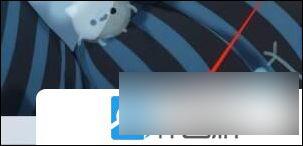 win11怎样关闭触摸板 Win11笔记本触摸板关闭教程
win11怎样关闭触摸板 Win11笔记本触摸板关闭教程2024-11-06
-
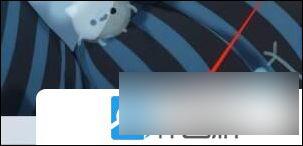 win11怎么关闭触摸板 Win11笔记本触摸板关闭方法详解
win11怎么关闭触摸板 Win11笔记本触摸板关闭方法详解2025-01-15
-
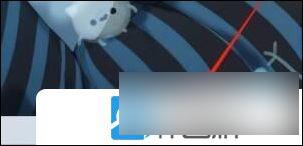 win11插鼠标关闭触摸板 Win11笔记本触摸板关闭教程
win11插鼠标关闭触摸板 Win11笔记本触摸板关闭教程2024-10-06
- win11虚拟触摸板关 外星人笔记本触摸板关闭方法
- win11笔记本触摸板关闭 win11系统如何关闭笔记本电脑触摸板
- 怎么禁用笔记本自带的触摸板 win11 外星人笔记本触摸板关闭操作步骤
- win11触摸板关不了 外星人笔记本怎么关闭触控板
- 笔记本电脑win11怎么禁用触摸板 外星人笔记本触摸板关闭步骤
- win11触摸板关闭了 用着会自己打开 外星人笔记本触摸板关闭步骤
- win11ltsc版本怎样卸载小组件 Win11小组件卸载步骤
- win11系统电脑总是自动重启 win11自动重启频繁教程
- win11 如何显示实时网速 笔记本显示网速的方法
- 如何调整笔记本win11系统显示 Windows11如何设置显示模式
- win11电脑性能里面的 Win11性能模式设置方法
- win11改开始左边 Win11怎么把任务栏开始按钮移到左边
win11系统教程推荐
- 1 win11 如何显示实时网速 笔记本显示网速的方法
- 2 win11触摸板关闭了 用着会自己打开 外星人笔记本触摸板关闭步骤
- 3 win11怎么改待机时间 Win11怎么调整待机时间
- 4 win11电源键关闭设置 怎么关闭笔记本上的功能键
- 5 win11设置文件夹背景颜色 Win11文件夹黑色背景修改指南
- 6 win11把搜索旁边的图片去电 微信如何关闭聊天图片搜索功能
- 7 win11电脑怎么打开蜘蛛纸牌 蜘蛛纸牌游戏新手入门
- 8 win11打开管理 Win11系统如何打开计算机管理
- 9 win11版本联想y7000风扇声音大 笔记本风扇响声大怎么办
- 10 如何设置笔记本开盖不开机 win11系统 win11翻盖开机取消方法